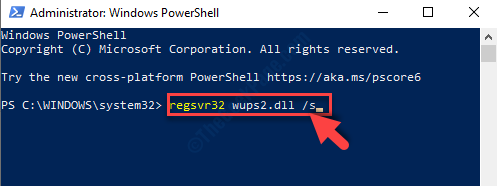Εμφανίζεται ο υπολογιστής σαςΚατάσταση: Εκκρεμεί λήψη' σε Ενημερωμένη έκδοση για Windows σελίδα? Εάν είναι, τότε είναι πρόβλημα για εσάς Ενημερωμένη έκδοση για Windows η διαδικασία δεν λειτουργεί καλά στη συσκευή σας. Αλλά δεν χρειάζεται να ανησυχείτε. Υπάρχουν μερικές απλές διορθώσεις για την επίλυση του προβλήματος στον υπολογιστή σας και Ενημερωμένη έκδοση για Windows δεν θα λειτουργεί καθόλου.
Fix-1 Αυτοματοποίηση υπηρεσιών από CMD-
Υπάρχουν μερικές υπηρεσίες που είναι απαραίτητες για Ενημερωμένη έκδοση για Windows επεξεργάζομαι, διαδικασία.
1. Πρώτα, πατήστε Πλήκτρο Windows + R για την έναρξη Τρέξιμο.
2. Στη συνέχεια, πληκτρολογήστε "cmdΚαι πατήστε Ctrl + Shift + Enter μαζί.

Γραμμή εντολών θα ανοίξει το παράθυρο με δικαιώματα διαχειριστή.
3. Τώρα, αντίγραφο και Επικόλληση αυτές οι εντολές μία προς μία Γραμμή εντολών παράθυρο και πατήστε Εισαγω μετά από κάθε εντολή για να τις εκτελέσετε διαδοχικά.
sc config wuauserv start = auto sc config cryptSvc start = auto sc config bits start = auto sc config αξιόπιστο πρόγραμμα εγκατάστασης = αυτόματη

Αυτές οι υπηρεσίες θα ξεκινήσουν και θα ρυθμιστούν ώστε να ξεκινούν αυτόματα κατά την εκκίνηση του συστήματος.
Αφού εκτελέσετε αυτές τις εντολές στον υπολογιστή σας, επανεκκινήστε το σύστημά σας.
Μετά την επανεκκίνηση, ελέγξτε Ενημερωμένη έκδοση για Windows κατάσταση.
Επιδιόρθωση-2 Μετονομασία λογισμικού Διανομή φακέλου από CMD-
Μετονομασία Διανομή λογισμικού ο φάκελος στον υπολογιστή σας θα επιδιορθώσει σίγουρα αυτό το ζήτημα. Ακολουθήστε προσεκτικά αυτά τα βήματα-
1. Κάντε κλικ στο sαυτί πλαίσιο δίπλα στο εικονίδιο των Windows και στη συνέχεια πληκτρολογήστε "cmd“.
2. Επειτα, κάντε δεξί κλικ επί "Γραμμή εντολών"Στο αυξημένο αποτέλεσμα αναζήτησης και επιλέξτε"Εκτέλεση ως διαχειριστής“.

Γραμμή εντολών με δικαιώματα διαχειριστή θα ανοίξει.
3. Σε Γραμμή εντολών παράθυρο, αντιγραφή επικόλληση αυτές οι εντολές διαδοχικά και πατήστε Εισαγω μετά από κάθε μία από αυτές να εκτελέσει αυτές τις εντολές διαδοχικά στον υπολογιστή σας. Αυτές θα διακόψουν προσωρινά ορισμένες υπηρεσίες στον υπολογιστή σας.
καθαρή στάση wuauserv. καθαρή στάση cryptSvc. καθαρά κομμάτια. net stop msiserver

4. Τώρα, πάλι αντιγραφή επικόλληση αυτές οι δύο εντολές διαδοχικά στο Γραμμή εντολών παράθυρο και πατήστε Εισαγω. Αυτές οι εντολές θα μετονομάσουν και τους δύο φακέλους στον υπολογιστή σας.
ren C: \ Windows \ SoftwareDistribution SoftwareDistribution.old. ren C: \ Windows \ System32 \ catroot2 catroot2.old

5. Και πάλι μέσα Γραμμή εντολών παράθυρο, αντιγραφή επικόλληση αυτές τις εντολές ένα προς ένα και πατήστε Εισαγω μετά από κάθε μία από αυτές να εκτελέσει αυτές τις εντολές στον υπολογιστή σας.
καθαρή εκκίνηση wuauserv. καθαρή εκκίνηση cryptSvc. καθαρά bit εκκίνησης. καθαρό ξεκίνημα msiserver

Οι υπηρεσίες που έχουν σταματήσει θα ξεκινήσουν ξανά.
Μόλις εκτελεστούν όλες οι εντολές στον υπολογιστή σας, κλείστε Γραμμή εντολών παράθυρο.
Επανεκκινήστε τον υπολογιστή σας και μετά την επανεκκίνηση του υπολογιστή σας, ελέγξτε περαιτέρω εάν εξακολουθεί να εμφανίζεται "Εκκρεμεί λήψη' ή όχι.
Επιδιόρθωση-3 Ενημέρωση Windows Update Αυτόματη ενημέρωση πελάτη-
1. Τύπος Πλήκτρο Windows + X πλήκτρα μαζί και στη συνέχεια κάντε κλικ στο "Windows PowerShell (Διαχειριστής)" για να ανοίξω Powershell παράθυρο με δικαιώματα διαχειριστή.

2. Σε PowerShell παράθυρο, αντιγραφή επικόλληση ή τύπος αυτήν την εντολή και μετά πατήστε Εισαγω για ενημέρωση Πελάτης αυτόματης ενημέρωσης του Windows Update.
wuauclt.exe / updatenow

Μόλις το κάνετε, κλείστε PowerShell παράθυρο.
Επανεκκινήστε τον υπολογιστή σας και ελέγξτε εάν Ενημερώσεις των Windowsη διαδικασία που τρώει λειτουργεί ή όχι.
Fix-4 Empty SoftwareDistribution folder in Safe Mode-
Εάν η μετονομασία του φακέλου δεν λειτούργησε για εσάς, μπορείτε να δοκιμάσετε να τον αδειάσετε Λειτουργία ασφαλείας.
Πρέπει να ξεκινήσετε Λειτουργία ασφαλείας πρώτα-
1. Τύπος Εικονίδιο Windows + I για να ανοίξω Ρυθμίσεις παράθυρο.
2. Τώρα, κάντε κλικ στο "Ενημέρωση και ασφάλεια“.

3. Τώρα, στο αριστερό παράθυρο, κάντε κλικ στο "Ανάκτηση“,
4. Στη συνέχεια, στο "Σύνθετη εκκίνησηΕνότητα, κάντε κλικ στο "Επανεκκίνηση τώρα“.

5. Σε Διάλεξε μια επιλογή παράθυρο, κάντε κλικ στο "Αντιμετώπιση προβλημάτων“.

6. Σε Αντιμετώπιση προβλημάτων παράθυρο, κάντε κλικ στο "Προχωρημένες επιλογές“.

7. Στο Προχωρημένες επιλογές παράθυρο, κάντε κλικ στο "Ρυθμίσεις εκκίνησης“.

8. Τώρα, κάντε κλικ στο "ΕπανεκκίνησηΓια επανεκκίνηση του υπολογιστή σας σε ασφαλή λειτουργία.

9. Τώρα, θα εμφανιστούν επιλογές για Ρυθμίσεις εκκίνησης. Τύπος 4 προς την "Ενεργοποίηση ασφαλούς λειτουργίας“.

Σε Λειτουργία ασφαλείας, το φόντο της επιφάνειας εργασίας σας θα είναι μαύρο.
10. Τύπος Πλήκτρο Windows + R για την έναρξη Τρέξιμο.
11. Τώρα, αντιγραφή επικόλληση σε αυτή τη γραμμή Τρέξιμο παράθυρο και πατήστε Εισαγω.
ΝΤΟ:\ Windows \ SoftwareDistribution \ Λήψη
Σημείωση- Αντικατάσταση "ΝΤΟ:Με το γράμμα μονάδας δίσκου της μονάδας εγκατάστασης των Windows.

Κατεβάστε θα ανοίξει ο φάκελος Εξερεύνηση αρχείων παράθυρο.
12. Τώρα, πατήστε Ctrl + A για να επιλέξετε όλα τα περιεχόμενα του φακέλου και μετά πατήστε "ΔιαγράφωΓια να αδειάσετε το Διανομή λογισμικού ντοσιέ.

Κλείσε Εξερεύνηση αρχείων παράθυρο.
Επανεκκινήστε ο υπολογιστής σου. Θα εκκινήσει σε κανονική λειτουργία.
Ελέγξτε εάν αυτό λειτουργεί.
Fix-5 Εκτέλεση Αντιμετώπισης προβλημάτων Windows Update-
Τρέξιμο Εργαλείο αντιμετώπισης προβλημάτων του Windows Update θα εντοπίσει οποιοδήποτε σφάλμα με Ενημερωμένη έκδοση για Windows διαδικασία στον υπολογιστή σας.
1. Κάνε κλικ στο Αναζήτηση κουτί δίπλα στο Εικονίδιο των Windows και πληκτρολογήστε "Αντιμετώπιση προβλημάτων ρυθμίσεων“.
2. Στα αυξημένα αποτελέσματα αναζήτησης, κάντε κλικ στο "Αντιμετώπιση προβλημάτων ρυθμίσεων“.

3. Τώρα, στη δεξιά πλευρά του δικού σας Ρυθμίσεις παράθυρο, μετακινηθείτε προς τα κάτω για να βρείτε Σηκωθείτε και τρέξτε ενότητα, κάντε κλικ στο "Ενημερωμένη έκδοση για Windows"Και μετά κάντε κλικ στο"Εκτελέστε το εργαλείο αντιμετώπισης προβλημάτων“.

4. Ακολουθήστε τις οδηγίες στην οθόνη και αφήστε το εργαλείο αντιμετώπισης προβλημάτων να εντοπίσει το πρόβλημα.
Τώρα, κάντε κλικ στο "ΕπόμενοΣτο παράθυρο αντιμετώπισης προβλημάτων.

Αυτή η διαδικασία θα διαρκέσει λίγο καθώς τα Windows θα εντοπίσουν οποιοδήποτε πρόβλημα Ενημερωμένη έκδοση για Windows.
5. Και πάλι κάντε κλικ στο "Επόμενο"Για να εφαρμόσετε την ενημέρωση κώδικα.

Μόλις ολοκληρωθεί η διαδικασία αντιμετώπισης προβλημάτων, κλείστε το παράθυρο αντιμετώπισης προβλημάτων.
Επανεκκινήστε ο υπολογιστής σου.
Ενημερωμένη έκδοση για Windows το πρόβλημα θα επιλυθεί.